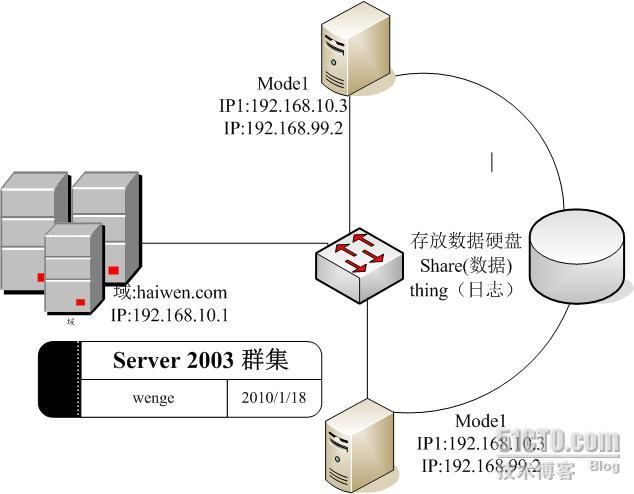实验环境Windows 2003 构建域内WEB服务器群集的发布
实验环境Windows 2003 构建域内WEB服务器群集的发布
1、群集理解
服务器群集是一组协同工作并运行 Microsoft 群集服务(Microsoft Cluster Service,MSCS)的独立服务器。它为资源和应用程序提供高可用性、故障恢复、可伸缩性和可管理性。
可将应用程序或分区的故障转移到群集中的另外一个节点
2、实验目的
在域内搭建WEB服务器,用两个结点实现群集的功能,当一个结点DOWN机时,另一个结点能接管WEB服务器功能,从而不影响客服端的访问
3、实验环境
这里我们开三台虚机,一台做域服务器,另外两台做WEB服务器的节点,磁盘阵列,我们这里加两个硬盘share,thing分别用来做数据存放盘和日志文件存放盘。真机用来做客服端访问。
各机子的IP如图,设置

4、实验过程
1、先用第一台PC装好域haiwen.com
域的搭建这里就不一步一步介绍了
2、编辑第一个群集的结点Mode1
1、先用第一台PC装好域haiwen.com
域的搭建这里就不一步一步介绍了
2、编辑第一个群集的结点Mode1
这里我们用两块网卡,一个用来做心跳线(结点与结点之间的连接线)
再加两个硬盘2G,1G的用来做,数据文件,和日志文件
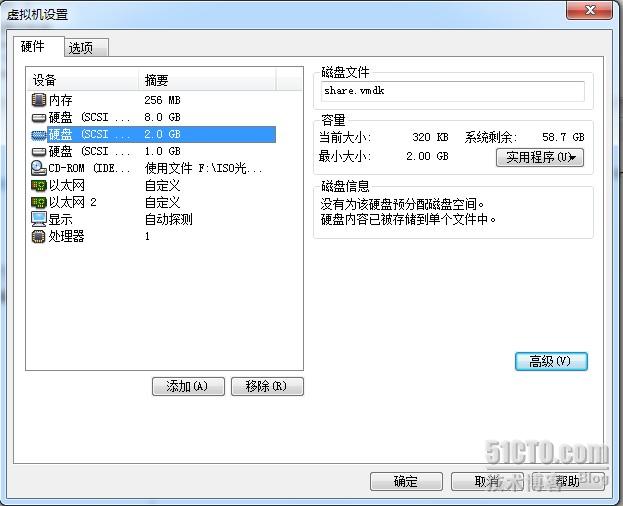
因为我们这里是模拟两硬盘,硬盘都接在同一个结口上,所以这们这里要设置让其在不同的结点上,这里我们选中硬盘2G的,再选高级�D�D�D再选�D�D�DSCSI 1:0
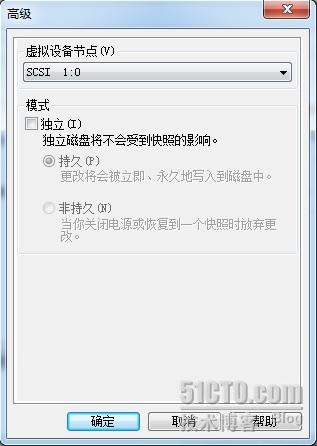
另一个硬盘也设置下不同的结口,这里选如下图
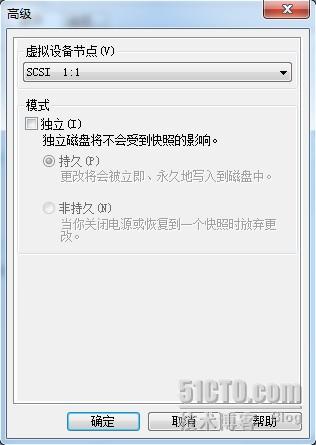
为了让加的两个盘能同时用,且激活。所以下面我们找到Mode1这台虚机文件夹目录下的,这个文件(大约2KB的),用记事本打开。

在最后加入这样两行:
disk.locking=”false”
diskLib.dataCacheMaxsize=”0”
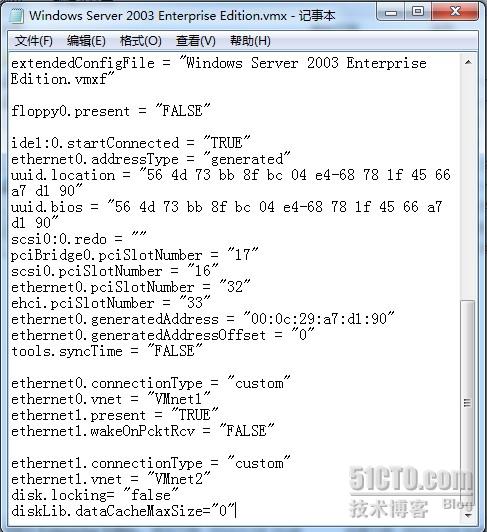
下面,打开虚机,把新加的两盘格式化成share,thing
运行打开磁盘管理

分别把两磁盘改为share,thing用来做存放WEB数据和日志文件
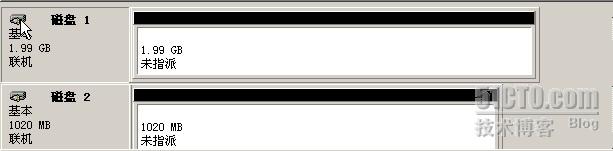
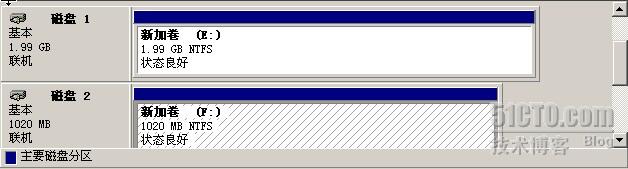
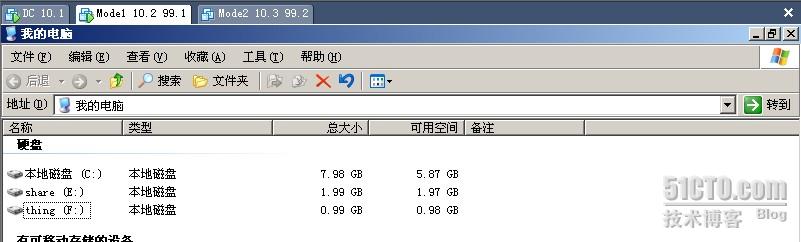
网卡一的IP设为如下�D�D-

心跳线网卡IP设置如下�D�D
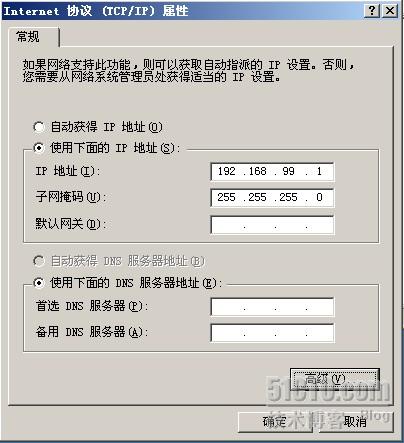
心跳线网卡必须设置"高级设置"
把下面那个“在DNS中注册此连接的地址”前面的勾取
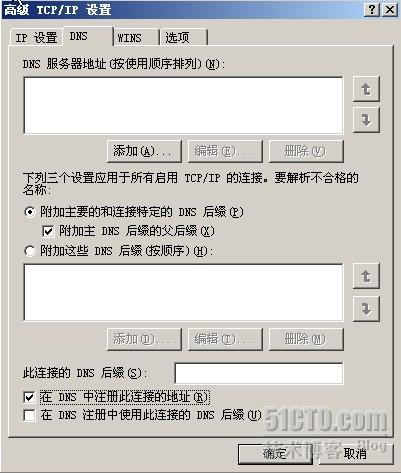
勾上“禁用TCP\IP上的NETBIOS”前的勾

下面在�D�D高级�D�D高级设置
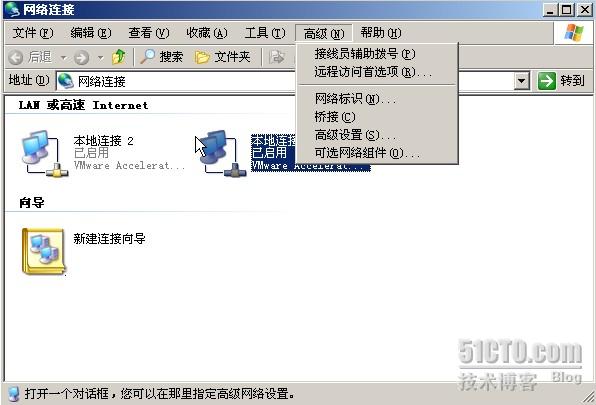
把心跳线放在下面,就是说,个与域连接的网卡优先
这里我们网卡一调到上面去

然后再把这台计算机加入域。
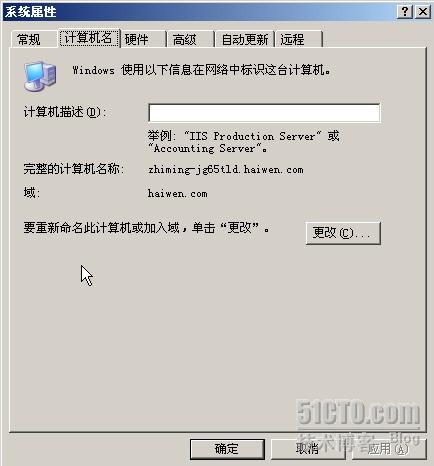
下面,我们这里选�D�D群集管理器
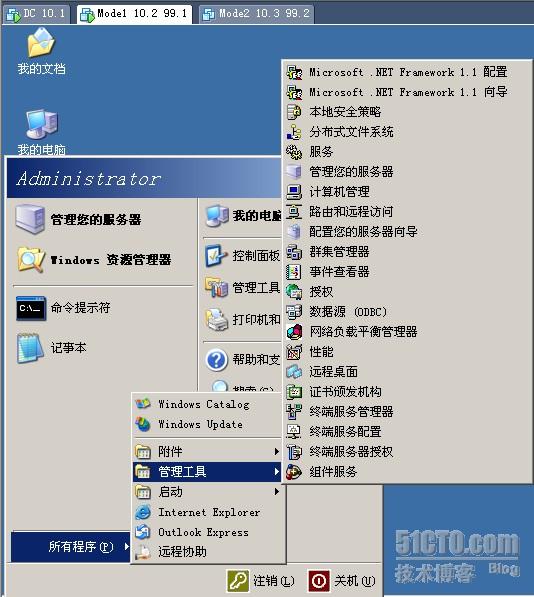
因为我们这里没有结点
所以我们这里“创建新群集”

所以我们这里“创建新群集”

这里,选择域haiwen.com
下面群集名自定义:这里我们用li
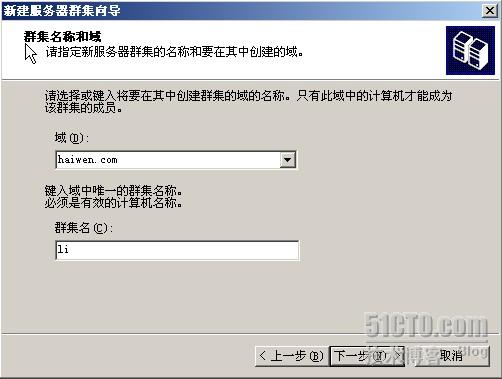
下面选择,自己计算机名

这里他会自动选择日志文件存放盘和数据文件存放盘,数据自动会放在大的盘上面,而日志文件会放在小点的盘上,这里下一步就是
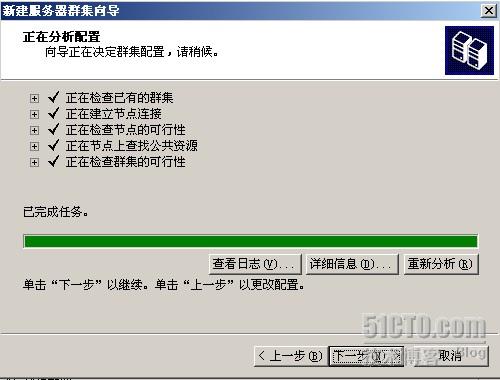
这里给群集设置IP,这IP为域内任务一个没有用过的IP(自定义)
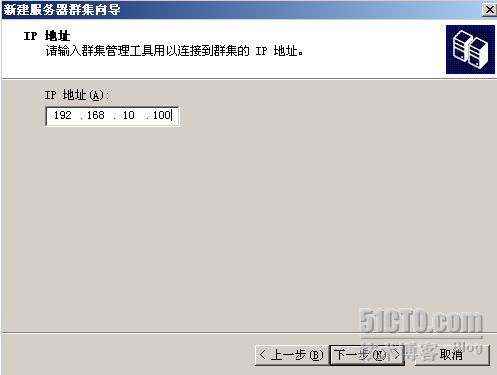
下面,用域管理员帐号和密码
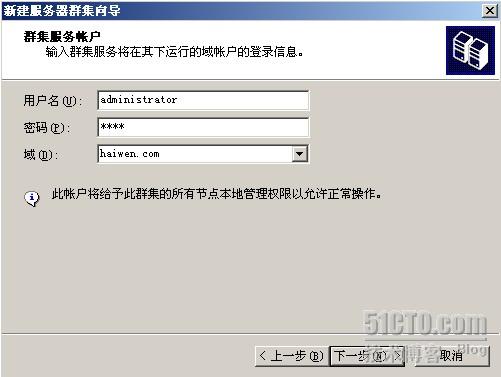
如果这里有没有勾上的,那么前面设置就有误,也可以从新来下
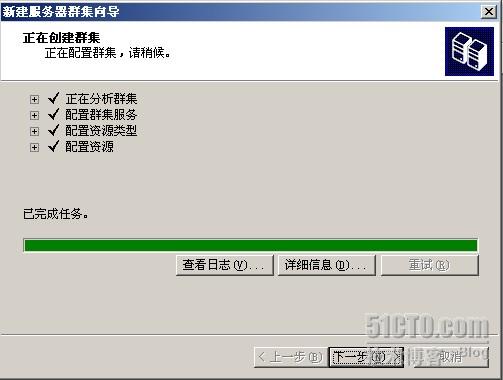
好了,我们的群集的第一个结点就完成了。
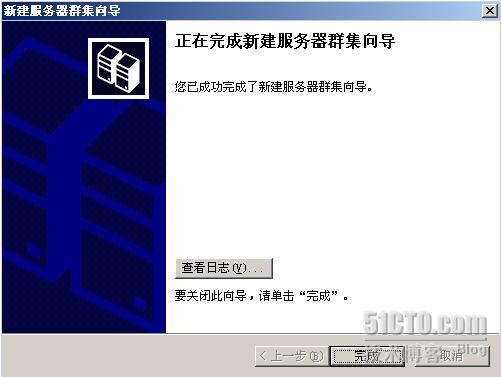
这就是群集管理器介面。这里我们可以看到一个结点。可以看到相关磁盘信息
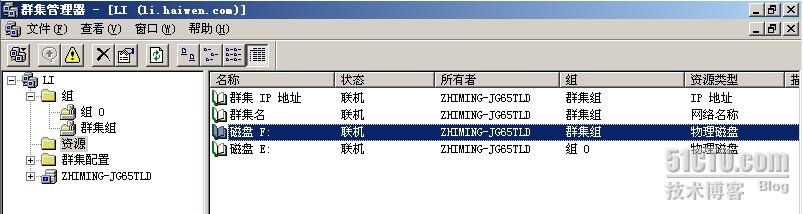
5、我们配置第二个结点Mode2
因为我们这里是和第一个结点用的数据文件和日志文件为同一磁盘,所以,我们配第二台机时,先把第一个结点关机,以防止磁盘烧坏。

下面我们编辑第二个结点mode2
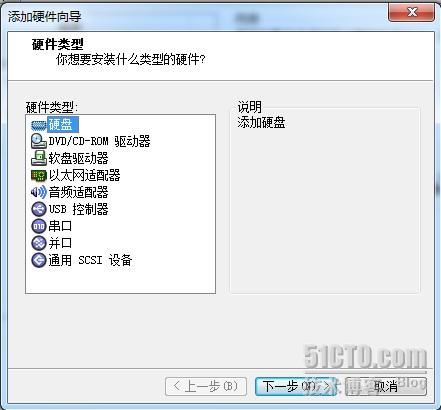
下面,我们选“使用一个已存在的虚拟磁盘”。因为这里磁盘和mode1的两个盘是用想同的,所以,下面要所选择好。
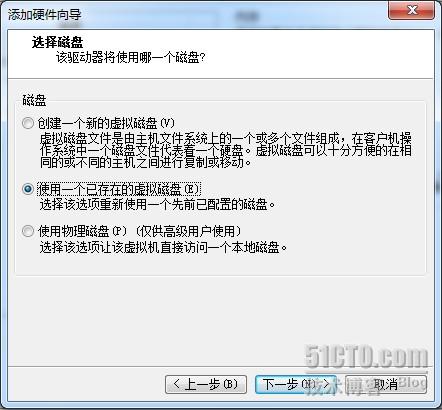
这里在这里选择第一个虚机文件里面的,里面两个磁盘文件。我们先选share.vmdk
下面“完成”
下面“完成”
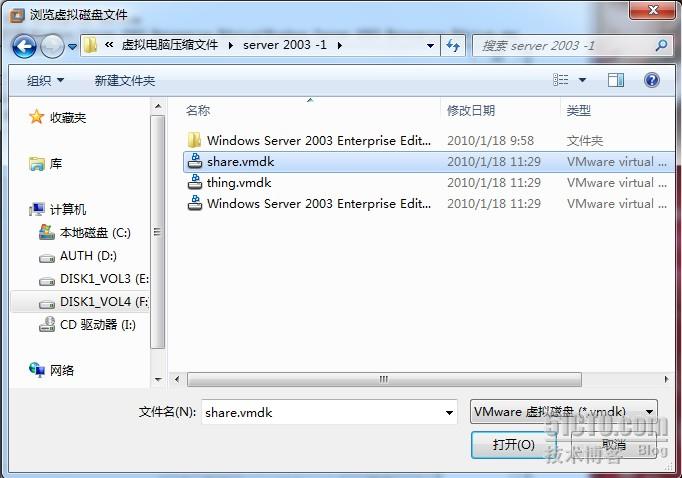
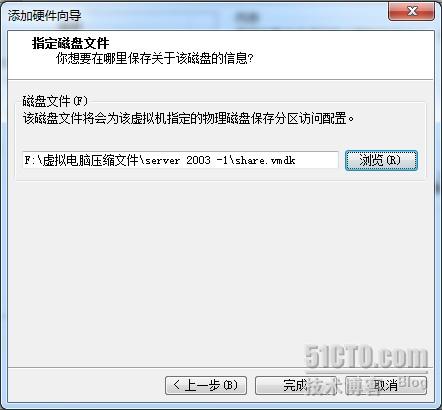
再高级设置下,接口,这里的接口是和Mode1设磁盘一样
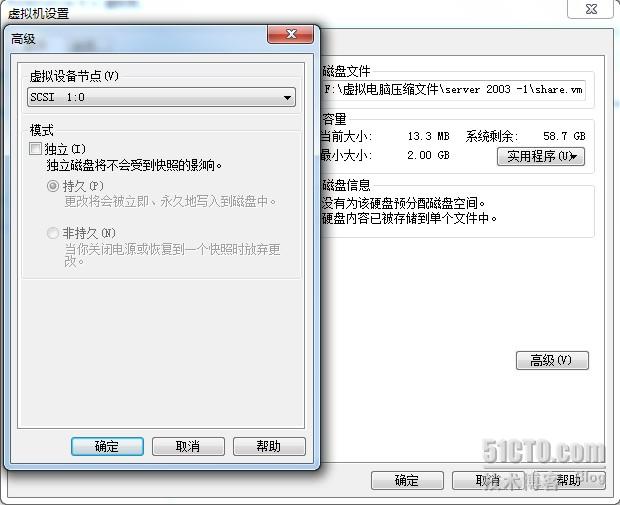
同理,把第二个磁盘加入,也就是thing盘。也要配置下接口
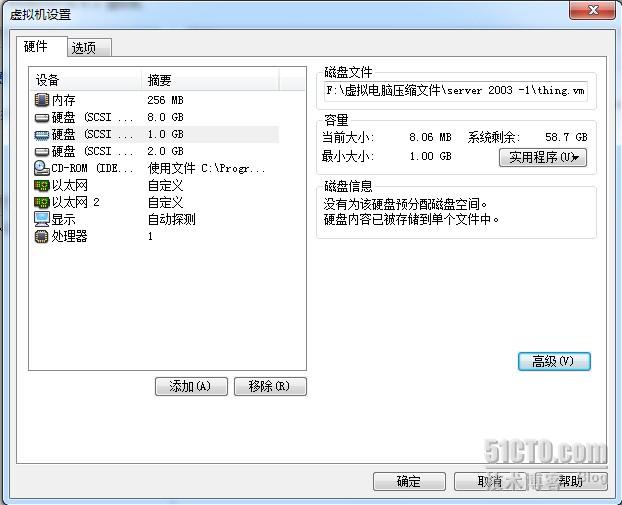
把网卡,硬盘,加好后,再激活所加的两盘。也就是找到这虚机的配置文件夹,在里面找到那个2KB的文件用记事本打开,再在最后面写入下面两行。
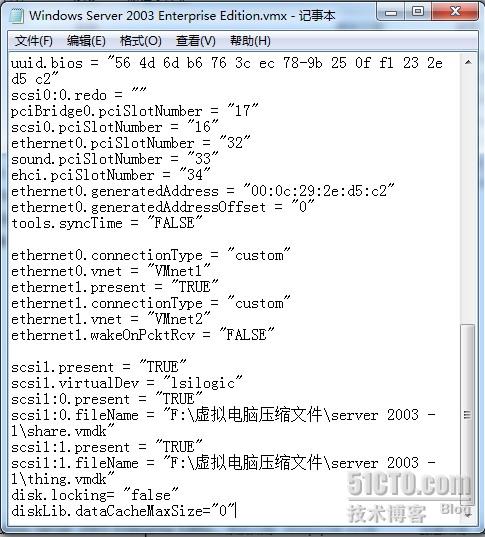
把mode2加入域环境,两网卡的设置如mode1一样,但IP如下。
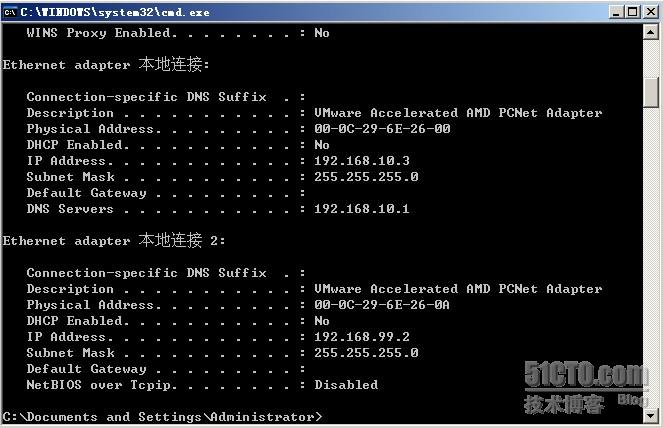
再把两结点都开启来,下面把两结点做到群集里。
再配置mode2
下面选择群集管理器,进行配置
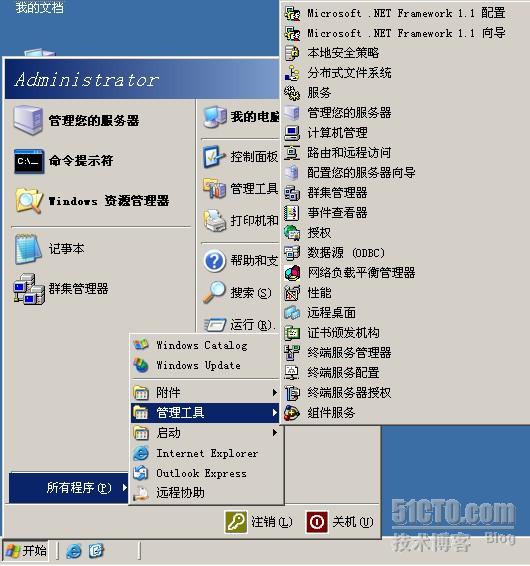
因为群集我们在第一个结点上做好了。所以我们这里选择“添加节点到群集”,并选择在MODE1上定义的群集名“”LI

这里把自己的计算机名添加进去。
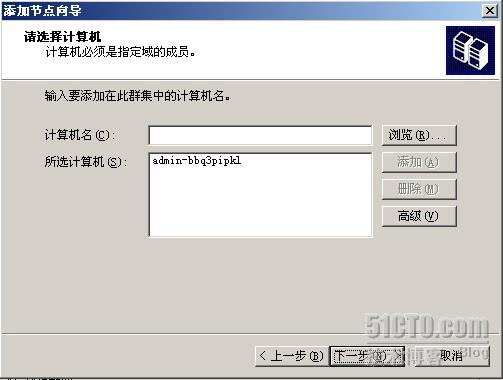
这下面和前面那结点一样,会自动定义你的数据存放磁盘和日志存放磁盘
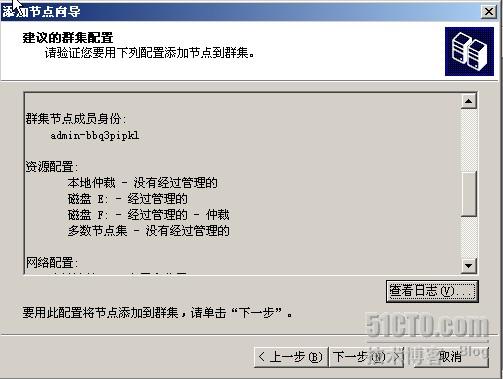
下面照样写入域管理员的密码

这样我们的结点相关配置就完成了
下面是把结点加入到群集,要所有的都勾上的,才能进行,否则,反回再来一次
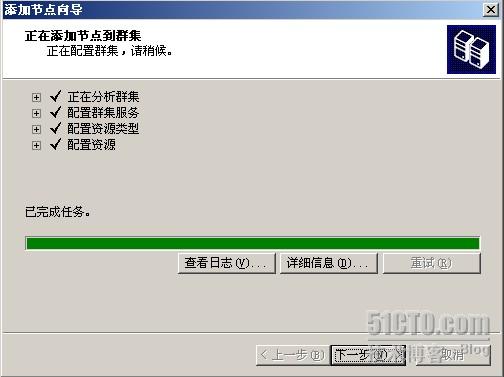
两结点都配好了,下面我们就可以进行,WEB服务的搭建。
这里我采用下面这个软件,快速构建一些小型服务,也省了去装IIS的事。
在Mode1上面E盘下创建WEB文件,用这个微型服务器来发布
这里我采用下面这个软件,快速构建一些小型服务,也省了去装IIS的事。
在Mode1上面E盘下创建WEB文件,用这个微型服务器来发布
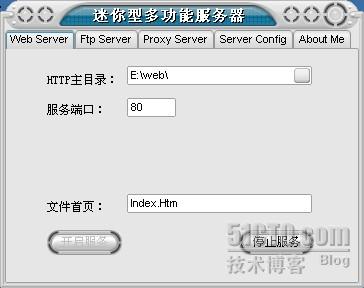
发布好服务器,下面要群集里面进行相关配置。
下面选择“资源”

因为我们这里要给这个WEB服务器是一个虚拟主机,是由多个结点群集而成,所以我们这里给他一个虚拟IP和名称
选 择如下图
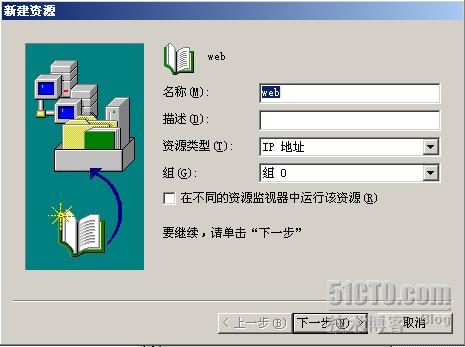
下一步就是,表示这两台主机都可以共同进行这个虚拟主机的功能
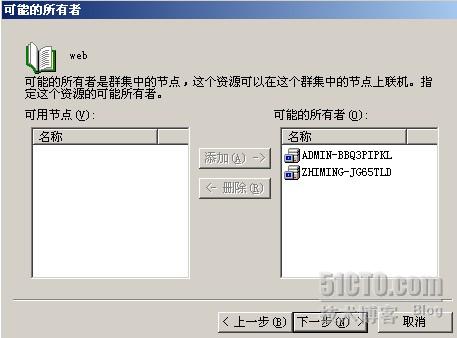
两结点,群集文件都放在磁盘E上。如下图所示,下一步
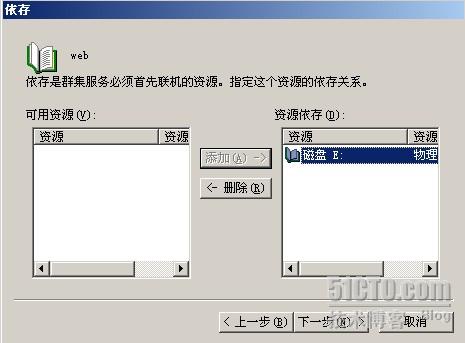
这里写入WEB服务器的虚拟IP(在域内的任意一没有用过的IP),网络选择那个域内网卡(不是心跳线的网卡)
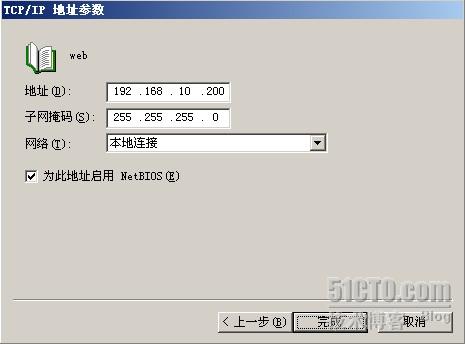
现给他加一个网络名称。这里点“资源”
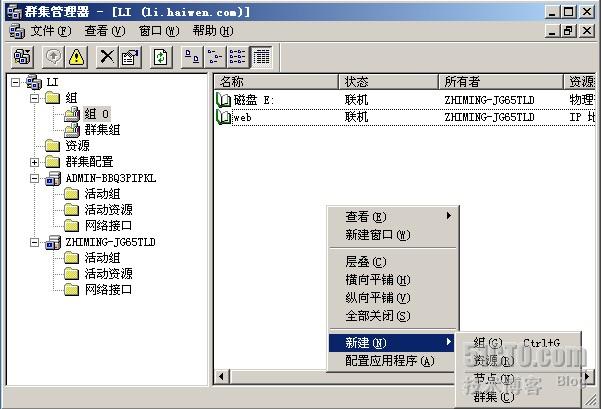
因为,我们是给WEB服务器取虚拟名称,所以用“webserv”(自定义)
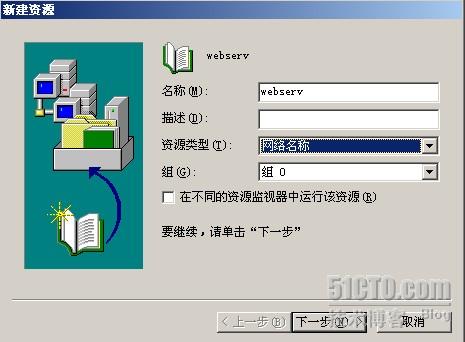
两台机都能使用,也就是两个结点都具有这个功能
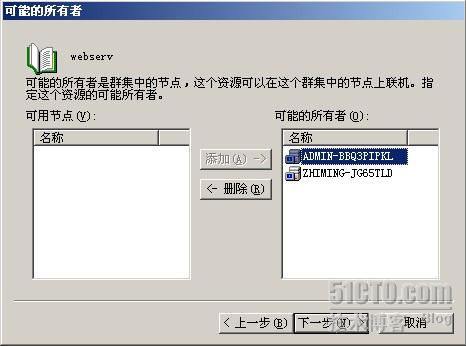
下面把WEB和磁盘都添加进去
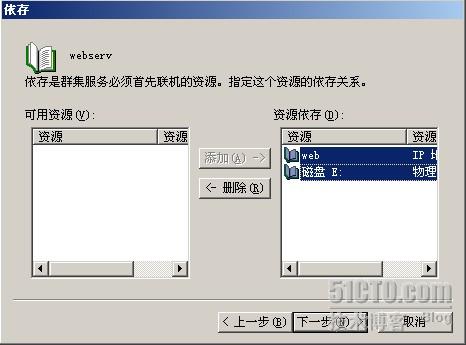
下面,我们再把“组 0”和“群集组”右键�D�D转移组
也就是把群集功能转放到MODE2上,这样第二个节点就撑控了整个群集的功能。
所以再第二台机上,也就能看到转过来的share和thing两磁盘。
也就是把群集功能转放到MODE2上,这样第二个节点就撑控了整个群集的功能。
所以再第二台机上,也就能看到转过来的share和thing两磁盘。
下面在第二个结点上,搭建WEB服务,这里能看到转过的两磁盘,WEB文件也能看到。
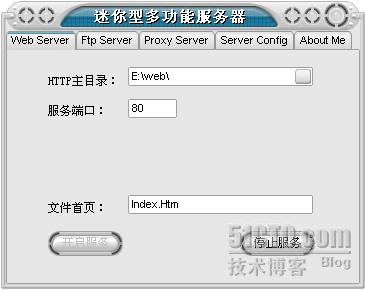
我们用真机去做测试,输入虚拟主机IP,能访问成功。所以这个WEB群集就成功了。
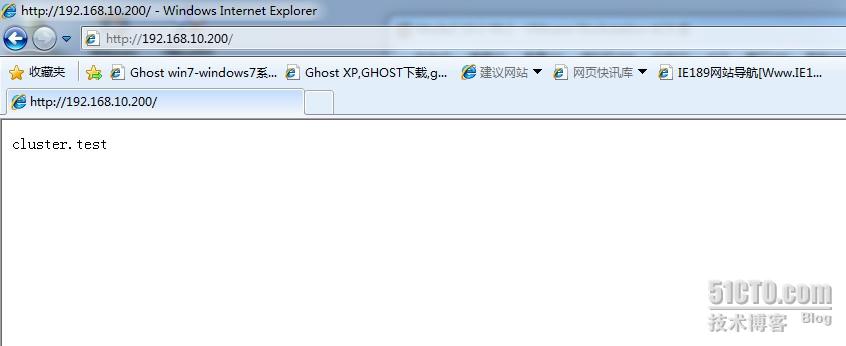
下面我们把第二个结点DOWN机,等4秒来,群集的WEB服务器,会自动转移功能到第一个结点上,不影响客服端的访问,所以这里WEB服务器的群集容错功能也实现了。

下面是对80端口的,侦听。

以上就是我们在windows 2003下构建一个简单的WEB服务器的群集功能,希望能对,刚学群集的同志们有点帮助。